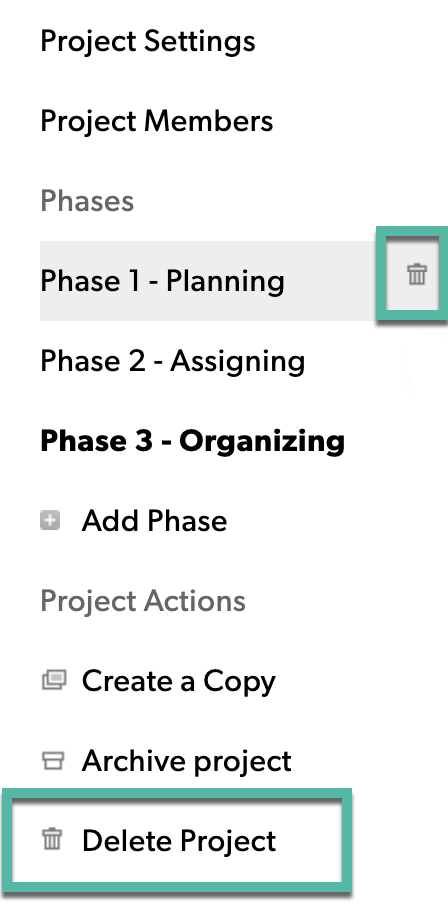Enquanto um projeto estiver em andamento, você poderá fazer alterações nas propriedades gerais e realizar operações que afetam todas as entradas de tempo desse projeto.
Editar vários diversos projetos
Quando as prioridades ou detalhes do projeto mudam, é importante atualizar essas informações, para que os dados do projeto permaneçam corretos.
Para editar vários diversos projetos:
- Acesse Exibição de listas no portfólio do projeto.
- Filtre para exibir os projetos que deseja editar. Você pode usar exibições salvas ou exibições compartilhadas como seus filtros se eles se aplicarem. Se você quiser apenas editar projetos de sua propriedade, defina o filtro de projeto do proprietário do projeto para si mesmo.
- No estado do projeto, selecione Ativo. Você não pode atualizar projetos arquivados, então precisará filtrá-los antes de fazer suas alterações.
- Na parte superior direita, clique em Editar projeto.
*Editores de projeto só podem editar projetos sob sua responsabilidade.- Primeiro, transforme o Editor do projeto em Proprietário do projeto.
- Certifique-se de que o filtro de projeto Proprietário do projeto reflita o nome dos Editores de projeto.
- O filtro de estado do projeto precisa ser Ativo
- Na parte superior direita, selecione Editar projeto.
- Marque na caixa de seleção os projetos que deseja editar.
- Na coluna da direita, selecione as alterações que deseja fazer e, em seguida, na parte superior da tela, clique em Concluído.

Alteração de propriedades do projeto
Você pode alterar o nome do cliente, o proprietário do projeto, o tipo de projeto e editar as etiquetas do projeto.
Você também pode editar em massa campos personalizados do projeto da seguinte forma:
- Se o campo personalizado for um campo de texto, você pode alterar o valor.
- Se o campo personalizado for um menu suspenso, você pode alterar o valor.
- Se o campo personalizado for um menu suspenso de múltipla escolha, você pode adicionar ou remover valores.
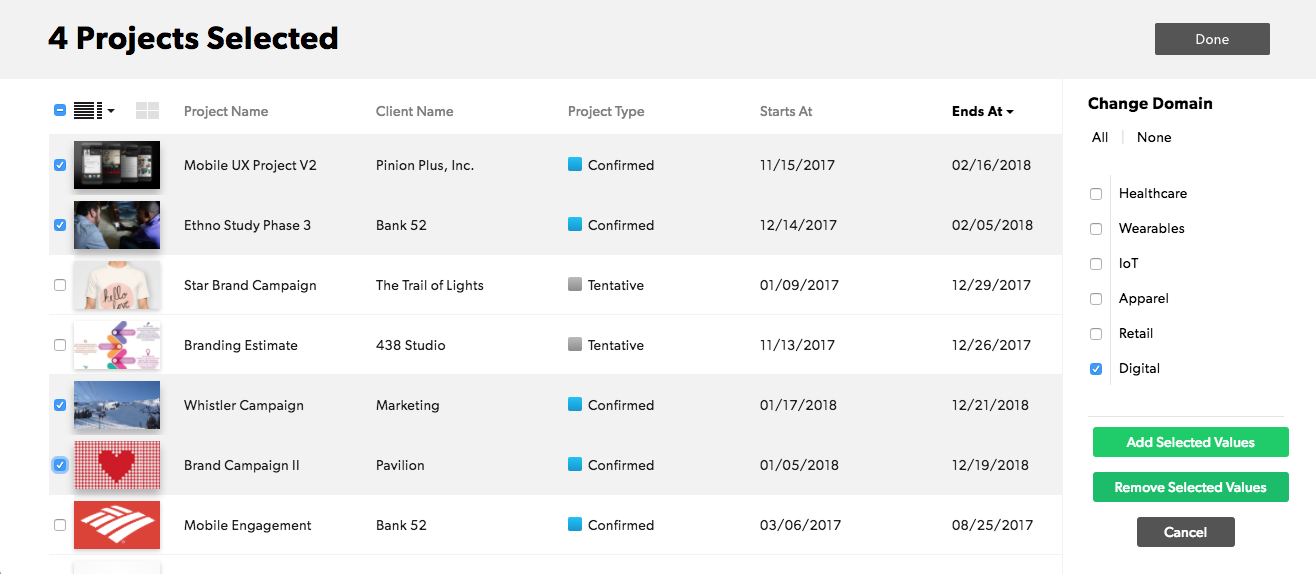
Para criar novos nomes de clientes ou etiquetas de projeto, primeiro crie-os nas configurações da conta.
Arquivamento de projetos
Você pode arquivar em massa projetos históricos concluídos. O arquivamento de projetos finaliza as atribuições em andamento e remove as atribuições futuras. Os editores de projeto devem ser proprietários de um projeto para arquivá-lo.
- Na barra lateral direita, em Ações, clique em Arquivar.
Depois de arquivar um projeto, você não pode restaurá-lo.
Bloquear entradas de tempo
No Gerenciamento de recursos, você pode fazer o seguinte:
- Bloquear todas as entradas de tempo de um projeto
- Bloqueie entradas de tempo automaticamente após um número definido de dias
Você também terá tempo para analisar e aprovar entradas de tempo antes de bloqueá-las, especialmente quando você optar por bloqueá-las automaticamente após um determinado período.
Definir horas para bloquear automaticamente
- Acesse a página do projeto e selecione Configurações de projeto na seção de bloqueio de entrada de tempo.
- Selecione a opção que deseja usar.
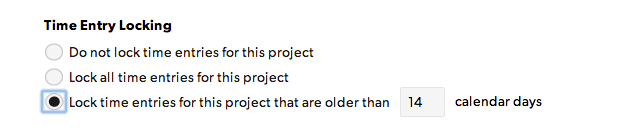
Comunique à sua equipe quando você planejar bloquear horas de projetos para que as pessoas possam confirmar o tempo antes. Uma vez que um relatório de tempo é bloqueado, apenas um administrador de recursos ou editor de portfólios pode desbloqueá-lo.
Excluir um projeto ou uma fase no Resource Management
Ao excluir um projeto ou uma fase, você exclui todas as atribuições e entradas de tempo e despesas. Para projetos, você também exclui todas as fases associadas a eles.
Você não pode desfazer essa ação.
Para excluir um projeto:
- Acesse a página de Configurações de projeto.
- Na barra lateral esquerda, selecione Excluir Projeto.
Para excluir uma fase:
- Acesse a página de Configurações de projeto.
- Na barra lateral esquerda, passe o cursor sobre o nome da fase que deseja excluir.
- Clique no ícone da lata de lixo para excluir a fase.